Tabellen in Customer Insights - Data
Nachdem Sie Konfiguration Ihrer Datenquellen, gehen Sie zur Seite Tabellen, um die Qualität der erfassten Daten zu bewerten. Mehrere Funktionalitäten von Dynamics 365 Customer Insights - Data sind um diese Tabellen herum aufgebaut. Eine genaue Überprüfung kann Ihnen helfen, die Ausgabe dieser Fähigkeiten zu validieren.
Während Sie an der Customer Insights - Data-Anreicherung Ihrer Daten oder der Erstellung von Segmenten, Metriken und Aktivitäten arbeiten, werden die aus diesen Aktionen erstellten Tabellen auf der Seite Tabellen angezeigt.
Tipp
Tabellen, wurden bisher Entitäten genannt.
Eine Liste von Tabellen angezeigt
Gehe zu Daten>Tabellen, um eine Liste der Tabellen anzuzeigen. Die folgenden Informationen sind für jede Tabelle verfügbar.
- Name: Name der Datentabelle. Wenn Sie ein Warnsymbol neben einem Tabellennamen sehen, bedeutet dies, dass die Daten für diese Tabelle nicht erfolgreich geladen wurden.
- Quelle: Datenquellentyp, der die Tabelle erfasst hat.
- Aktualisiert: Zeitpunkt der letzten Aktualisierung der Tabelle.
- Status: Details zur letzten Aktualisierung der Tabelle.
Weitere Informationen über die Registerkarte Beziehungen finden Sie unter Beziehungen.
Die Daten einer bestimmten Tabelle untersuchen
- Wechseln Sie zu Daten>Tabellen.
- Wählen Sie eine Tabelle aus, um die Seite „Details“ zu öffnen.
- Untersuchen Sie die verschiedenen Felder und Datensätze, die für diese Tabelle enthalten sind.
Die Registerkarte Attribute ist standardmäßig ausgewählt und zeigt Details für die ausgewählte Tabelle wie Feldnamen, Datentypen und Typen überprüft werden. Die Spalte Typ zeigt die mit dem Common Data Model verbundenen Typen, die entweder vom System automatisch identifiziert oder von den Benutzern manuell abgebildet werden. Diese Typen sind semantische Typen, die sich von den Datentypen der Attribute unterscheiden können. Das Feld E-Mail unten hat zum Beispiel einen Datentyp Zeichenfolge, aber sein (semantischer) Common Data Model-Typ könnte Email, EmailAddress oder Identity.Service.Email sein.
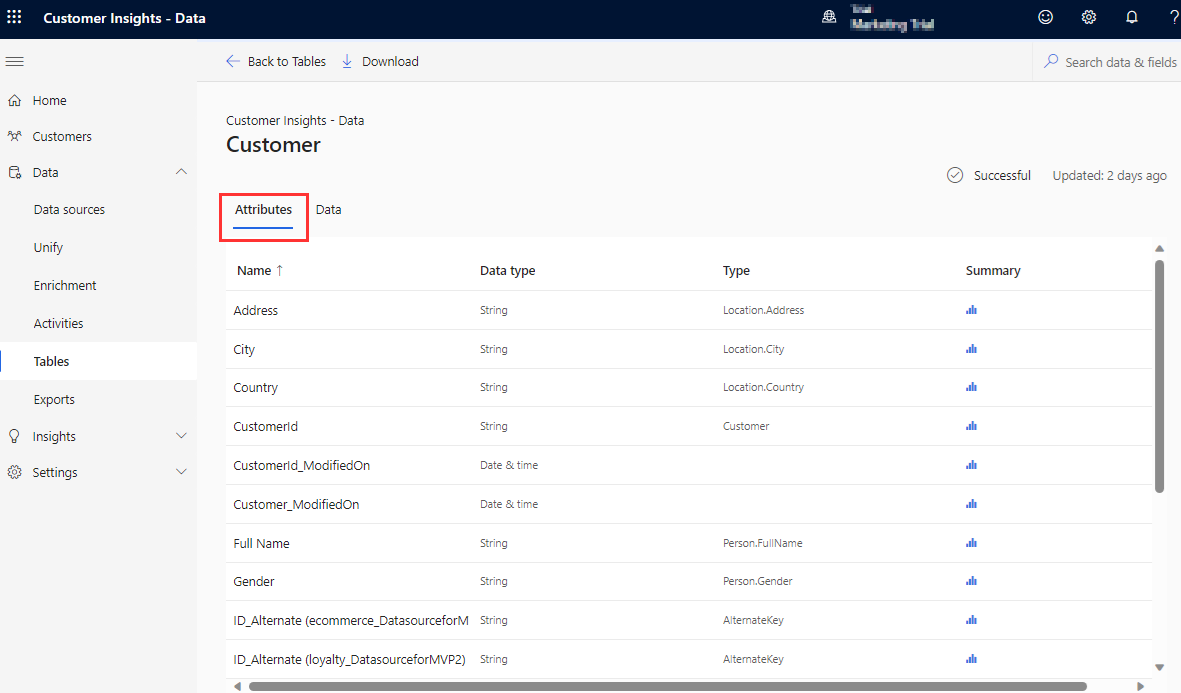
Anmerkung
Diese Seite zeigt nur ein Beispiel der Daten Ihrer Tabelle. Um den vollständigen Datensatz anzuzeigen, gehen Sie zur Seite Datenquellen, wählen Sie eine Tabelle, wählen Sie Bearbeiten und zeigen Sie dann die Daten dieser Tabelle mit dem Power Query-Editor an, wie unter Datenquellen erläutert.
Um mehr über die in die Tabelle aufgenommenen Daten zu erfahren, finden Sie in der Spalte Zusammenfassung einige wichtige Merkmale der Daten, wie z. B. Nullen, fehlende Werte, eindeutige Werte, Zählungen und Verteilungen, die auf Ihre Daten anwendbar sind. Wählen Sie das Diagrammsymbol, um die Zusammenfassung der Daten anzuzeigen.
Die Registerkarte Daten zeigt Details zu einzelnen Datensätzen der Tabelle. Die aufgeführten Details hängen vom Datentyp der Tabelle ab.
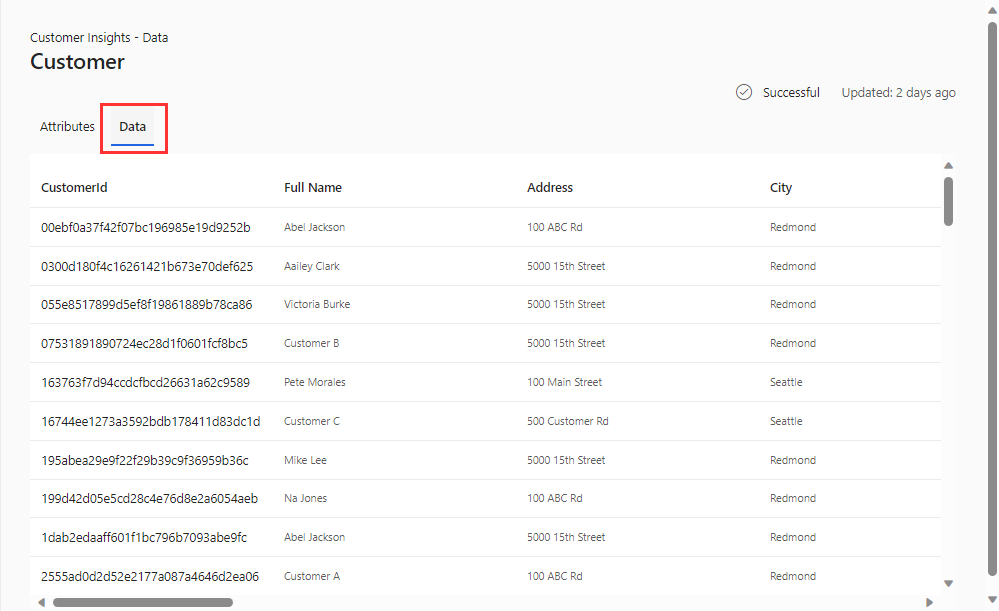
Die Registerkarte Berichte (für einige Tabellen verfügbar) ermöglicht Ihnen die Visualisierung Ihrer Daten und enthält die folgenden Spalten:
- Berichtsname: Name des Berichts.
- Erstellt von: Name der Person, die die Tabelle erstellt hat.
- Erstellt: Datum und Uhrzeit der Tabellenerstellung.
- Bearbeitet von: Name der Person, die die Tabelle geändert hat.
- Bearbeitet: Datum und Uhrzeit der Tabellenänderung.
Customer Insights - Data-Tabellen in Dataverse
Einige Customer Insights - Data-Tabellen sind in Dataverse verfügbar. In den folgenden Abschnitten wird das erwartete Schema dieser Tabellen beschrieben. Der logische Name der Tabellen beginnt mit der Zeichenfolge msdynci.
- CustomerProfile
- AlternateKeys
- UnifiedActivity
- CustomerMeasure
- Anreicherung
- Vorhersage
- Segmentmitgliedschaft
Weitere in Dataverse verfügbare Tabellen sind Maßnahmen und Echtzeit-Webpersonalisierung (Vorschauversion).
Verwenden Sie Power Apps, um die Customer Insights - Data-Tabellen in Dataverse anzuzeigen.
Wählen Sie Tabellen in der linken Navigation und stellen Sie den Filter so ein, dass Alle Tabellen angezeigt werden. Der Standardfilter ist auf Empfohlen eingestellt, worunter keine Customer Insights - Data-Tabellen fallen. Geben Sie in das Suchfeld msdynci.
CustomerProfile
Diese Tabelle enthält das einheitliche Kundenprofil von Customer Insights - Data. Das Schema für ein vereinheitlichtes Kundenprofil hängt von den Tabellen und Attributen ab, die im Datenvereinheitlichungsprozess verwendet werden.
AlternateKeys
Die Tabelle „AlternateKey“ enthält Schlüssel der Tabellen, die an der Vereinheitlichung beteiligt waren.
| Column | Type | Beschreibung |
|---|---|---|
| DataSourceName | Text | Der Name der Datenquelle. Beispiel: datasource5 |
| TableName | Text | Name der Tabelle in Customer Insights - Data. Beispiel: contact1 |
| AlternateValue | Text | Alternative ID, die der Kunden-ID zugeordnet wird. Beispiel: cntid_1078 |
| KeyRing | Text | JSON-Wert Beispiel: [{"dataSourceName":" datasource5 ", "tableName":" contact1", "preferredKey":" cntid_1078", "keys":[" cntid_1078"]}] |
| CustomerId | Text | Die ID des vereinheitlichten Kundenprofils. |
| AlternateKeyId | Eindeutiger Bezeichner | Deterministische GUID basierend auf dem AlternateKey im Identifier |
| Bezeichner | Text |
DataSourceName|TableName|AlternateValue
Beispiel: testdatasource|contact1|cntid_1078 |
UnifiedActivity
Diese Tabelle enthält Aktivitäten von Benutzern, die in Customer Insights - Data verfügbar sind.
| Column | Type | Beschreibung |
|---|---|---|
| CustomerId | Text | Kundenprofil-ID |
| ActivityId | Text | Interne ID der Kundenaktivität (Primärschlüssel) |
| SourceTableName | Text | Name der Quelltabelle |
| SourceActivityId | Text | Primärschlüssel von der Quelltabelle |
| ActivityType | Text | Semantischer Aktivitätstyp oder Name der benutzerdefinierten Aktivität |
| ActivityTimeStamp | DateTime | Aktivitätszeitstempel |
| Title | Text | Titel oder Name der Aktivität |
| Beschreibung des Dataflows | Text | Aktivitätsbeschreibung |
| URL | Text | Link zu einer externen URL, die für die Aktivität spezifisch ist |
| SemanticData | Text | Enthält eine Liste von Schlüssel-Wert-Paaren für semantische Mapping-Felder, die für den Aktivitätstyp spezifisch sind |
| RangeIndex | Text | Unix-Zeitstempel, der zum Sortieren der Aktivitätszeitskala und der Abfragen des effektiven Bereichs verwendet wird |
| UnifiedActivityId | Eindeutiger Bezeichner | Interne ID der Kundenaktivität (ActivityId) |
CustomerMeasure
Diese Tabelle enthält die Ausgabedaten von kundenattributbasierten Kennzahlen.
| Column | Type | Beschreibung des Dataflows |
|---|---|---|
| CustomerId | Text | Kundenprofil-ID |
| Measures | Text | Enthält eine Liste von Schlüssel-Wert-Paaren für Kennzahlnamen und -werte für den angegebenen Kunden |
| Bezeichner | Text | Customer_Measure|CustomerId |
| CustomerMeasureId | Eindeutiger Bezeichner | Kundenprofil-ID |
Anreicherung
Diese Tabelle enthält die Ausgabe des Anreicherungsprozesses.
| Column | Type | Beschreibung des Dataflows |
|---|---|---|
| CustomerId | Text | Kundenprofil-ID |
| EnrichmentProvider | Text | Name des Anbieters für die Anreicherung |
| EnrichmentType | Text | Art der Anreicherung |
| Werte | Text | Liste der durch den Anreicherungsprozess erzeugten Attribute |
| EnrichmentId | Eindeutiger Bezeichner | Deterministische GUID aus Identifier erstellt |
| Bezeichner | Text | EnrichmentProvider|EnrichmentType|CustomerId |
Vorhersage
Diese Tabelle enthält die Ausgabe der Modellvorhersagen.
| Column | Type | Beschreibung des Dataflows |
|---|---|---|
| CustomerId | Text | Kundenprofil-ID |
| ModelProvider | Text | Name des Anbieters des Modells |
| Modell | Text | Modellname |
| Werte | Text | Liste der vom Modell erzeugten Attribute |
| PredictionId | Eindeutiger Bezeichner | Deterministische GUID aus Identifier erstellt |
| Bezeichner | Text | Model|ModelProvider|CustomerId |
Segmentmitgliedschaft
Diese Tabelle enthält Informationen zur Segmentmitgliedschaft der Kundenprofile.
| Column | Type | Beschreibung |
|---|---|---|
| CustomerId | Text | Kundenprofil-ID |
| SegmentProvider | Text | App, die die Segmente veröffentlicht. |
| SegmentMembershipType | Text | Typ des Kunden in diesem Segmentmitgliedschaftsdatensatz. Unterstützt mehrere Typen wie Kunde, Kontakt oder Konto. Standard: Kunde |
| Segmente | Text | Liste einzigartiger Segmente, in denen das Kundenprofil Mitglied ist |
| Bezeichner | Text | Eindeutiger Bezeichner des Segmentmitgliedschaftsdatensatzes. CustomerId|SegmentProvider|SegmentMembershipType|Name |
| SegmentMembershipId | Eindeutiger Bezeichner | Deterministische GUID aus Identifier erstellt |
Überblick über die Tabellen für die Webpersonalisierung in Echtzeit (Vorschauversion)
Die folgenden vier Tabellen werden erstellt, wenn die Echtzeit-Personalisierung eingerichtet ist.
- PersonalizationUser: Diese Tabelle enthält Daten, die unbekannte Benutzer bekannten Benutzern zuordnen, wenn die setUser-API verwendet wird.
- PersonalizationCookie: Diese Tabelle enthält die Werte der Personalisierungscookies.
- PersonalizationView: Diese Tabelle enthält Datenverfolgung darüber, welche Seiten aufgerufen wurden.
- PersonalizationAction: Diese Tabelle enthält Daten, die verfolgen, welche Aktionen durchgeführt wurden, z. B. angeklickte Links.
Obwohl Sie diese Tabellen anzeigen und abfragen können, empfehlen wir die Verwendung der Webpersonalisierungs-API, um ein Verständnis eines Kunden in Echtzeit zu erhalten. Diese API ruft Daten aus mehreren Tabellen ab, einschließlich des einheitlichen Profils für bekannte Benutzer, Kennzahlen, Segmentmitgliedschaften und Aktivitätsdaten.